Windows 10 では多くのソフトウェアが起動せず、多くのメモリを消費します
window10

window10 で開かず、メモリを多く占有しているソフトウェアはどれくらいありますか?
まず、スタートを右クリックします。次の図に示すように、ボタンをクリックします。
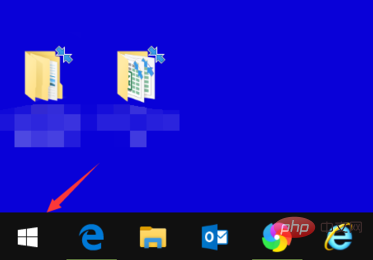
#次の図に示すように、右クリック メニューを開始し、[実行] をクリックします。
#実行中に「services.msc」と入力し、「OK」をクリックします。下の図に示すように、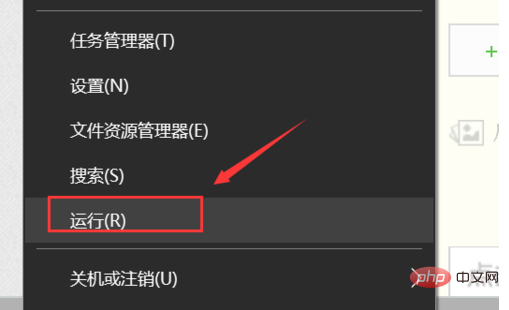
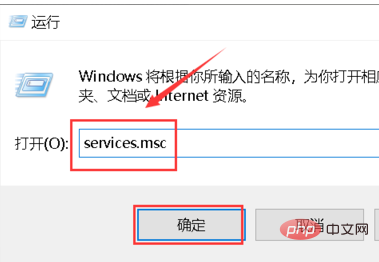
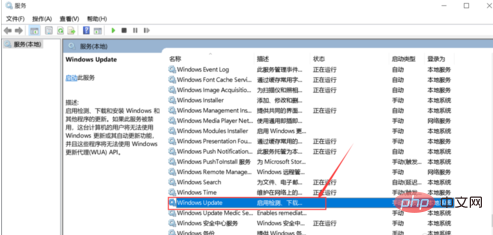
下の図に示すように、クリックして実行を停止し、[適用]をクリックします
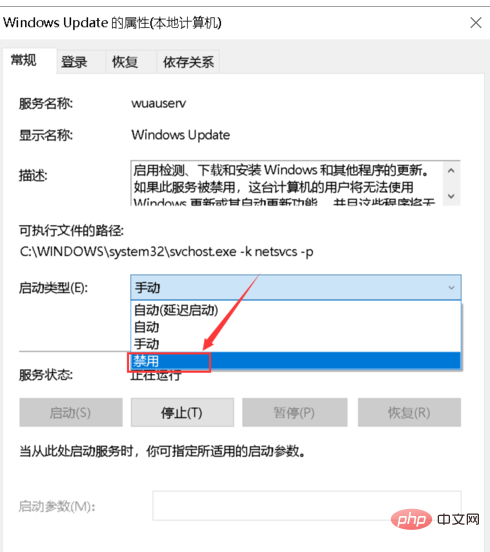
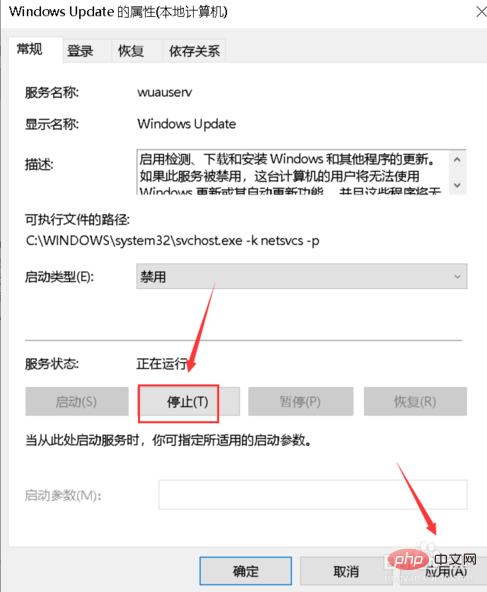
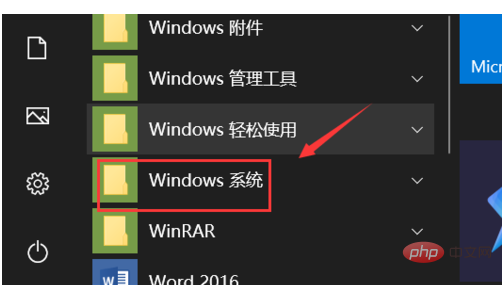 管理者コマンド ウィンドウで、次の図に示すように、「sc config ndu start=disabled」と入力して Enter キーを押し、コンピュータを再起動します。
管理者コマンド ウィンドウで、次の図に示すように、「sc config ndu start=disabled」と入力して Enter キーを押し、コンピュータを再起動します。
以上がWindows 10 では多くのソフトウェアが起動せず、多くのメモリを消費しますの詳細内容です。詳細については、PHP 中国語 Web サイトの他の関連記事を参照してください。
このウェブサイトの声明
この記事の内容はネチズンが自主的に寄稿したものであり、著作権は原著者に帰属します。このサイトは、それに相当する法的責任を負いません。盗作または侵害の疑いのあるコンテンツを見つけた場合は、admin@php.cn までご連絡ください。

ホットAIツール

Undresser.AI Undress
リアルなヌード写真を作成する AI 搭載アプリ

AI Clothes Remover
写真から衣服を削除するオンライン AI ツール。

Undress AI Tool
脱衣画像を無料で

Clothoff.io
AI衣類リムーバー

Video Face Swap
完全無料の AI 顔交換ツールを使用して、あらゆるビデオの顔を簡単に交換できます。

人気の記事
Windows11 KB5054979の新しいものと更新の問題を修正する方法
3週間前
By DDD
KB5055523を修正する方法Windows 11にインストールできませんか?
2週間前
By DDD
Inzoi:学校と大学への応募方法
4週間前
By DDD
KB5055518を修正する方法Windows 10にインストールできませんか?
2週間前
By DDD
Roblox:Dead Rails - ニコラテスラを召喚して倒す方法
4週間前
By 尊渡假赌尊渡假赌尊渡假赌

ホットツール

メモ帳++7.3.1
使いやすく無料のコードエディター

SublimeText3 中国語版
中国語版、とても使いやすい

ゼンドスタジオ 13.0.1
強力な PHP 統合開発環境

ドリームウィーバー CS6
ビジュアル Web 開発ツール

SublimeText3 Mac版
神レベルのコード編集ソフト(SublimeText3)

ホットトピック
Gmailメールのログイン入り口はどこですか?
 7836
7836
 15
15
 7836
7836
 15
15
Java チュートリアル
 1649
1649
 14
14
 1649
1649
 14
14
CakePHP チュートリアル
 1403
1403
 52
52
 1403
1403
 52
52
Laravel チュートリアル
 1300
1300
 25
25
 1300
1300
 25
25
PHP チュートリアル
 1240
1240
 29
29
 1240
1240
 29
29


